Parfois on doit combiner deux ou plusieurs clips vidéo afin de partager un Interenet. En définitive, vous rencontrerez (si ce n’est déjà déjà fait) un grand nombre de logiciel de montage vidéo sur Internet qui peuvent vous aider. Mais, comment sélectionner le meilleur logiciel pour fusionner des vidéos comme assistant quotidien?
Eh bien, vous pouvez trouver la solution idéale dans cet article.
Ici, vous allez apprendre 10 logiciels de montage vidéo à la fois avancés et pratiques pour combiner des clips vidéo, avec ses fonctionnalités détaillées, ses avantages et ses inconvénients. Vous pouvez les comparer et choisir celui qui peut satisfaire complètement toutes vos fusions vidéo & les besoins d'édition.
Des conseils avancés ?
Oui, je vous recommande l'un des logiciels de montage et énumère les étapes détaillées de la fusion de clips vidéo avec ce programme. Si vous ne savez pas comment prendre une décision après avoir examiné les 10 logiciel de montage gratuits, vous pouvez commencer par le choix de l'éditeur : Filmora Video Editor.
Maintenant, commençons.
- Choix de l'éditeur - Editeur vidéo Filmora [Ne peut pas manquer]
- #2. Windows Movie Maker
- #3. Media Join
- #4. VirtualDub
- #5. Free Video Cutter Joiner
- #6. iMovie
- #7. Free Video Joiner
- #8. FaaSoft Video Joiner
- #9. Kdenlive
- #10. VideoGo
- Conclusion: Lequel êtes-vous prêt à essayer en premier?
Choix de l'éditeur - Filmora Video Editor (Windows et Mac)
Filmora Video Editor pour Windows (ou Filmora Video Editor pour Mac) est un logiciel de montage vidéo facile à utiliser, qui aide à la création de vidéos de qualité supérieure avec des outils de montage puissants. Vous pouvez fusionner, couper, diviser, recadrer, faire pivoter, inverser ou superposer une vidéo par vous-même en quelques clics. Et utilisez les transitions, filtres, éléments, etc. intégrés pour améliorer la qualité vidéo à votre guise.
Caractéristiques princiapales :
- Combinez non seulement des vidéos, mais fusionnez également des fichiers audio et des images selon vos propres besoins.
- 3 moyens efficaces de diviser une grande vidéo en plusieurs parties;
- Des outils d'édition avancés tels que des fonctions de réglage des couleurs, un écran vert, PIP, etc. sont tous disponibles.
- Supporte presque tous les formats vidéo populaires sur Internet, y compris 4K, MP4, WMV, 3GP, AVI, etc., et permet également aux utilisateurs de télécharger directement les vidéos combinées sur YouTube, Vimeo, etc.
Maintenant, apprenons à fusionner des vidéos sur PC ou Mac avec Filmora Video Editor comme suit:
Étape 1 : Installer et lancer le programme
Téléchargez, installez et lancez le logiciel de montage vidéo sur votre PC (utilisateurs de Mac, veuillez suivre les mêmes étapes). Double-cliquez sur l'icône du logiciel, puis accédez à la fenêtre d'édition vidéo.

Étape 2 : Importer des clips vidéo
Maintenant, vous verrez « Importer des fichiers multimédias ici » dans la gauche de l'interface principale du logiciel. Cliquez ici et importez le fichier de vidéos. Un autre moyen facile d'importer votre vidéo consiste à faire glisser les vidéos sur l'interface.

Étape 3 : Fusionner des fichiers vidéo
Faites glisser les vidéos de la bibliothèque multimédia et déposez-les dans la barre chronologique. Si vous ne voulez pas faire montage la vidéo et ajouter des effets spéciaux, vous pouvez directement entrer la dernière étape pour exporter la vidéo.
Mais si vous souhaitez personnaliser les clips vidéo avant de les exporter, Filmora Video Editor fournit de nombreux outils d'édition tels que le rognage, le fractionnement, la découpage, la rotation et beaucoup d'effets spéciaux comme des superpositions, des filtres, des titres, des textes animés, l'écran vert, de la musique de fond, etc.

Étape 4 : Ajouter des transitions entre les vidéos
Ajouter une transition est également très facile. Cliquez l'onglet « Transitions » et choisissez un effet de transition, puis faites-le glisser entre les vidéos. Cela peut faciliter la transition.

Étape 5: Enregistrer ou exporter une vidéo
Lorsque toutes vos modifications ont été fait, la dernière étape consiste à enregistrer et à exporter la vidéo combinée. Filmora Video Editor prend en charge tous les types de formats multimédias courants. Cliquez sur « Exporter », vous pouvez choisir d'exporter vers un ordinateur en choisissant un format ou de l'enregistrer sur un périphérique. Vous pouvez également télécharger la vidéo finale sur YouTube et Vimeo.

Terminé! Vous trouverez ci-dessus tout le processus de création de clips vidéo avec Filmora Video Editor. Facile, non? Pour plus de moyens sur comment fusionner des vidéos, cliquez sur le lien pour lire un autre article ou continuez à lire pour obtenir plus de logiciels de montage pour fusionner des vidéos.
#2. Window Movie Maker (Pour Windows)

Windows Movie Maker est un logiciel de fusion vidéo totalement simple et gratuit disponible dans Windows, doté d’incroyables outils de montage vidéo. Avec Windows Movie Maker, vous pouvez facilement combiner deux vidéos en un seul clip. Outre sa facilité d'utilisation, Windows Movie Maker propose des fonctionnalités étonnantes telles que l'enregistrement de la voix off et l'anti-shake, ce qui en fait l'un des meilleurs logiciels de fusion de vidéos.
Avantages :
- Logiciel de fusion vidéo facile à utiliser
- Plus grande variété de transitions disponibles
- La prévisualisation automatique des différents effets disponibles
- Plus grandes options de partage
Désaventages :
- Impossible d'ajuster la saturation et le contraste
- Pas d'effets ajustables
Microsoft cesse de prendre en charge Windows Live Movie Maker depuis le 17 janvier 2017. Tirons le meilleur parti d'Alternative à Windows Movie Maker.
#3. Media Join (Pour Windows)
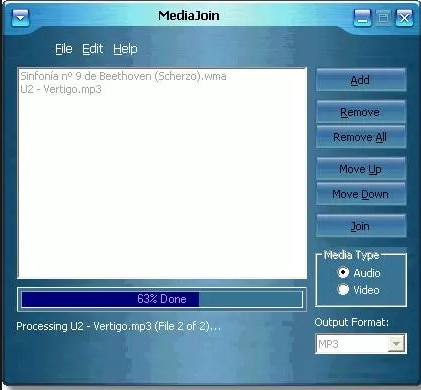
Le nom lui-même indiquant que "Media Join" est en quelque sorte lié à la vidéo ou quelque chose comme ça. Pour être précis, il s’agit d’un outil de liaison vidéo très efficace pour Windows. La meilleure partie de ce logiciel de montage vidéo gratuit pour Windows est qu’il est extrêmement conviviale et prend en charge une variété de formats, notamment MP3, MPEG, WMA, WAV, OGG, MPEG 1, WMV et MPEG. Un autre avantage du logiciel Media Join pour la création de vidéos est que les vidéos à joindre ne sont qu'à un clic de souris.
Avantages :
- Prend en charge une grande variété de formats pour les vidéos
- Inclut une grande variété de fonctionnalités telles que les informations de balise audio
- Interface facile à utiliser
Désavantages :
- Effets de transition et d'édition limités
- Ne pas fonctionner sur Windows 7 ou Vista
En apprendre d'avanatage >>
#4. VirtualDub (Pour Windows)
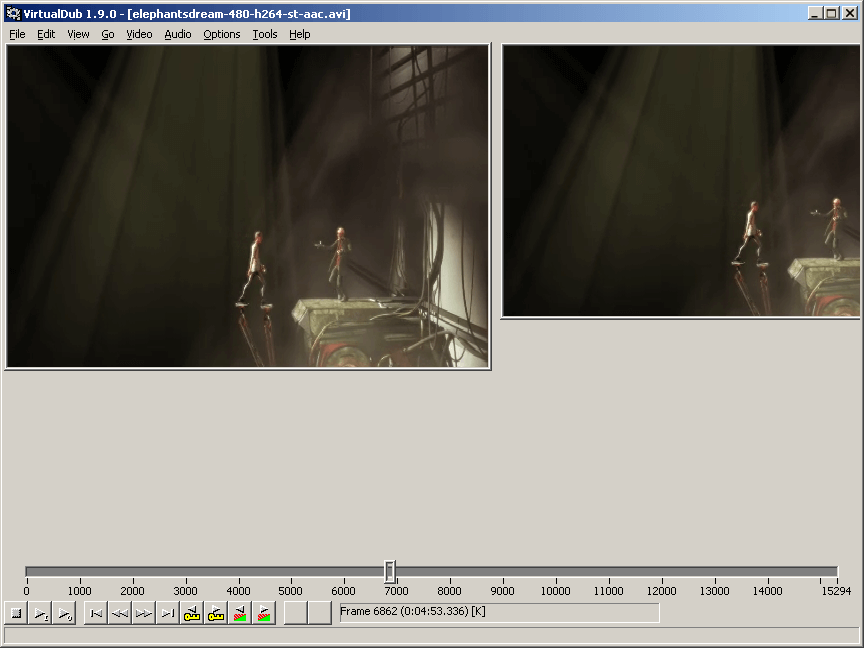
VirtualDub est l'un des logiciels d'édition vidéo les plus puissants, doté d'un grand nombre de fonctionnalités qui aident les utilisateurs à effectuer un plus grand nombre de modifications dans la vidéo. La meilleure partie de l’utilisation du VirtualDub est qu’il garde la qualité vidéo aussi élevée qu’elle le faisait auparavant. Il comporte également des capacités de traitement par lots afin de traiter le plus grand nombre de fichiers.
Avantages :
- Il porte également les options pour capturer des vidéos
- Il peut être facilement étendu avec les filtres tiers de la vidéo
- Il comporte des capacités de traitement par lots pour traiter un plus grand nombre de fichiers
Désavantages :
- Il a mis au point une mauvaise interface
En apprendre d'avanatage >>
#5. Free Video Cutter Joiner (Pour Windows et Mac)

C’est également l’un des meilleurs et des plus efficaces outils d’ajout de vidéo gratuits pour Windows, avec des options pour découper les vidéos et divers autres effets. Ce logiciel de montage gratuit et facile à utiliser vous permet de couper les vidéos et d’en joindre des multiples. Les fonctionnalités simples de glisser-déposer offrent la meilleure capacité du logiciel à faire glisser facilement les vidéos dans la timeline sans aucune procédure de longueur.
Avantages :
- Ce logiciel est le meilleur pour les débutants car il est simple à utiliser
- Grand nombre d'options de sortie facilitant l'obtention d'une qualité vidéo optimale
Désavantages :
- Options indirectes plus lentes pour couper la vidéo
En apprendre encore plus >>
#6. iMovie (Pour Mac)
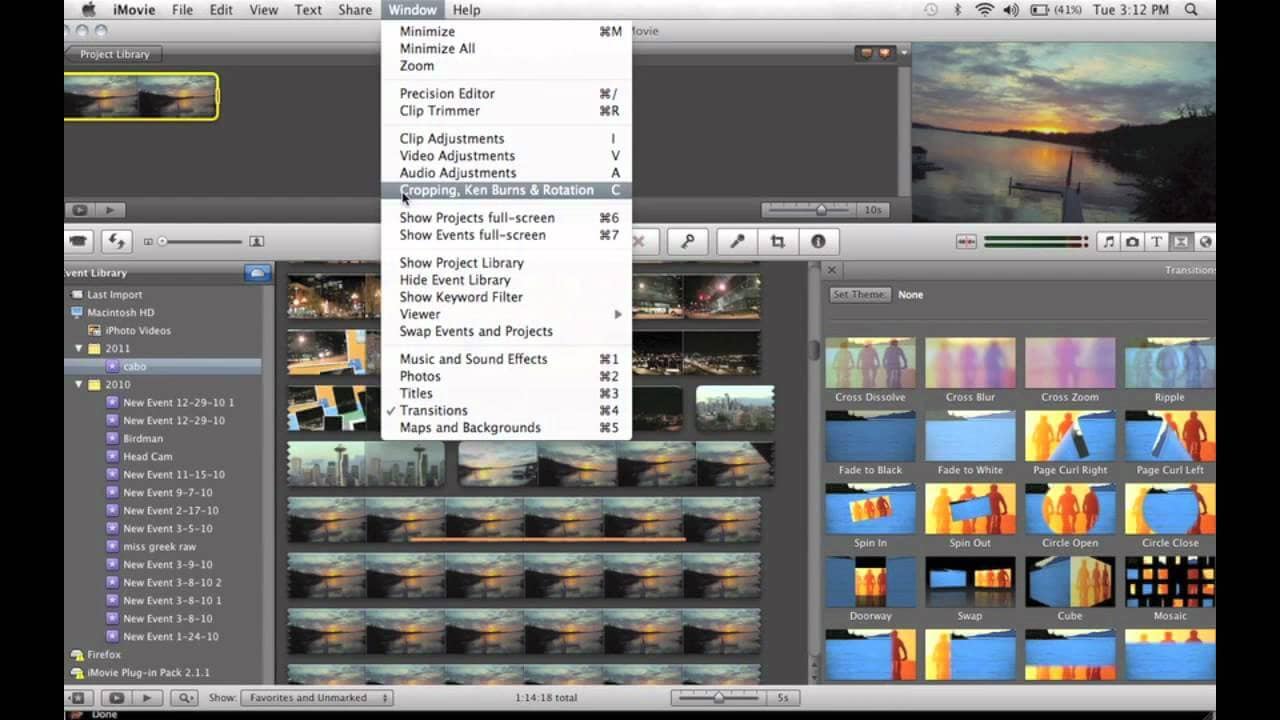
La jonction de vidéos sur Mac n'a jamais été aussi facile avant l'introduction d'iMovie. La fonction de glisser-déposer simple d'iMovie a simplifié la fusion de fichiers vidéo en un seul clic. De plus, l'exportation des vidéos est également facilitée d'un simple clic. L'exportation vers d'autres sources externes telles qu'iTunes n'est qu'à un clic.
Avantages :
- Capacité facile de réparer les vidéos tremblantes
- Peut facilement éditer chaque clip
- Vous pouvez facilement ajouter du texte ou des filigranes
- Changer l'audio sur les clips vidéo
- Vous pouvez également ajouter des éléments visuels ou des effets de fond
Désavantages :
- Pas facile à importer sur YouTube
- Il ne comporte pas beaucoup de fonctionnalités d'édition
Apprendre encore plus >>
#7. Free Video Joiner (Pour Windows)
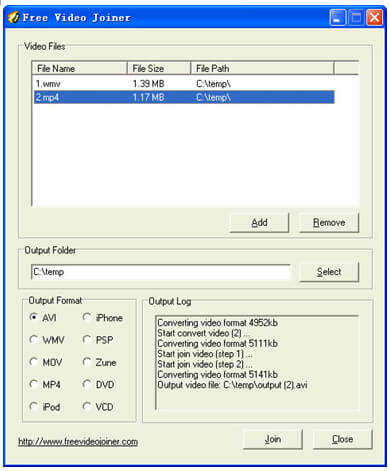
Free Video Joiner est l'un des logiciels de montage vidéo efficaces et faciles à utiliser sur Mac avec une interface agréable. Le flux de travail offert par Mac Video Joiner est totalement fluide et ses fonctions de glisser-déposer permettent des opérations rapides.
Avantages :
- Facile et rapide dans son action
- Large gamme de compatibilité avec les formats
- Flux de travail facile à comprendre
Désavantages :
- Une interface utilisateur simple sans grand nombre d'options
- Peu d'effets de transition vidéo
En apprendre d'avanatage >>
#8. FaaSoft Video Joiner (Pour Windows et Mac)
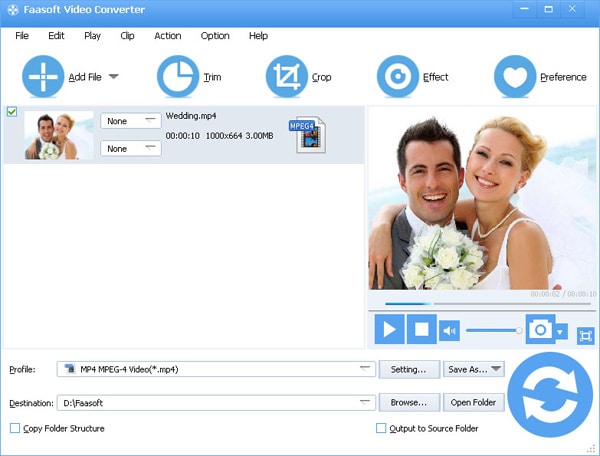
FaaSoft est l’un des très puissants et puissants professionnels de la création de vidéo gratuite qui permet de fusionner facilement toutes les vidéos sur Mac. FaaSoft est l’un des outils de jonction vidéo idéal pour Mac car il peut prendre en charge une grande variété de formats.
Avantages :
- Combiner tous les types de vidéos avec différents formats
- Fusionner des vidéos ou des audios dans un format similaire
- Peut aussi éditer complètement les vidéos
Désavantages :
- Pas tellement convivial
Apprendre encore plus >>
#9. Kdenlive (Pour Windows et Mac)

Ce logiciel de montage vidéo gratuit a été développé à l'origine pour Linux, puis il a été porté sur Mac. Le logiciel contient un moteur plus rapide et rapide avec une grande compatibilité avec une variété de formats.
Avantages :
- Compatibilité accrue avec tous les formats vidéo
- Idéal pour les menuisiers vidéo expérimentés
Désavantages :
- Manquant de l'interface utilisateur
- Pas si bon pour les débutants
En apprendre d'avanatage >>
#10. VideoGo (pour Windows et Mac)

Un autre meilleur logiciel de monatge pour fusionner des vidéos qui est non seulement gratuit mais qui comporte également un plus grand nombre de fonctionnalités. C'est l'un des paquets les plus beaux, mais il comporte également des processus compliqués et difficiles à comprendre.
Avantages :
- Plus grande fonctionnalité pour supporter différents formats
- Diviser et faire montage facile de la vidéo
- L'ajout de transitions et d'effets est disponible
Désavantages :
- Un peu lent par rapport aux autres logiciels vidéo de la liste
En apprendre d'avanatage >>
Conclusion: Quel programme êtes-vous prêt à essayer en premier ?
Maintenant c'est ton tour.
Après avoir visionné 10 logiciel de montage vidéo différents, quel est votre logiciel idéal ? Et pourquoi ?
Dites-moi votre pensée dans la section commentaire ci-dessous ou des questions sur ce sujet.
Si vous ne pouvez toujours pas prendre de décision, vous pouvez essayer vous-même un essai gratuit de Filmora Video Editor.
Contactez notre équipe de support pour obtenir une solution rapide>






